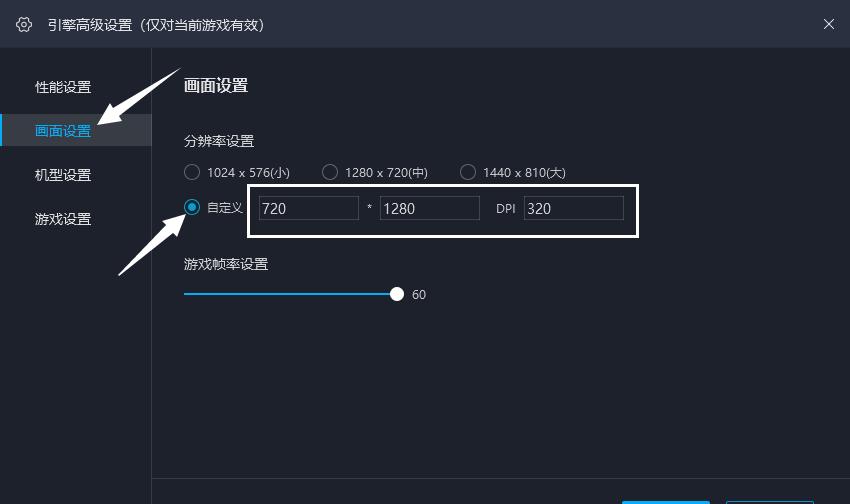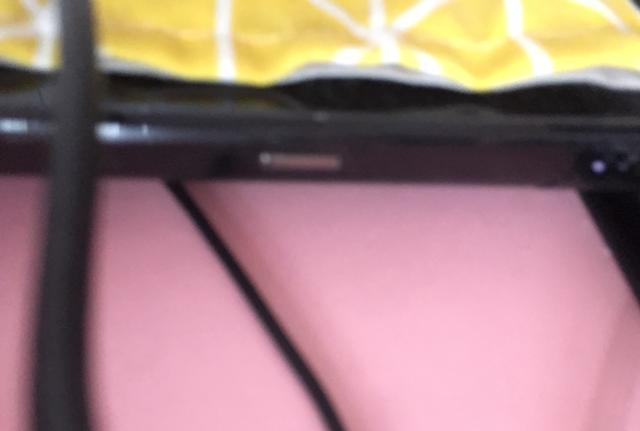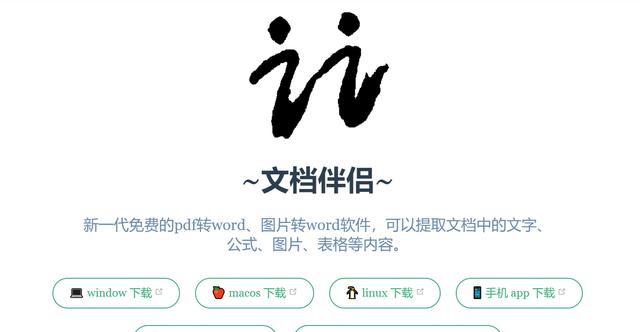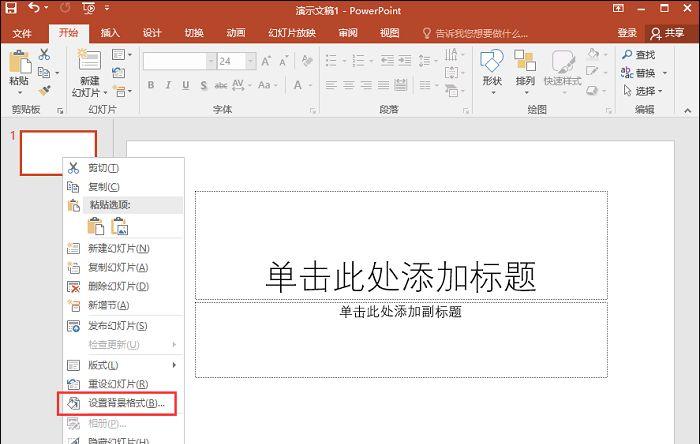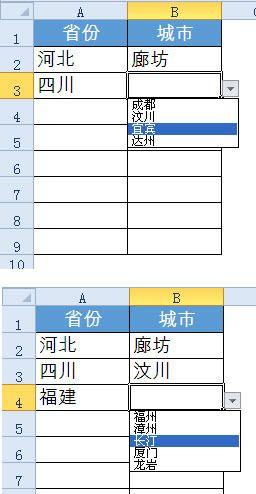环境:Windows 10专业版,SQL Server 2005 SP4
《会计信息系统原理与应用—基于金蝶K/3 WISE》
毛华扬 编著
中国人民大学出版社 2016.5. 定价:45元
书号(ISBN):978-7-300-22804-4
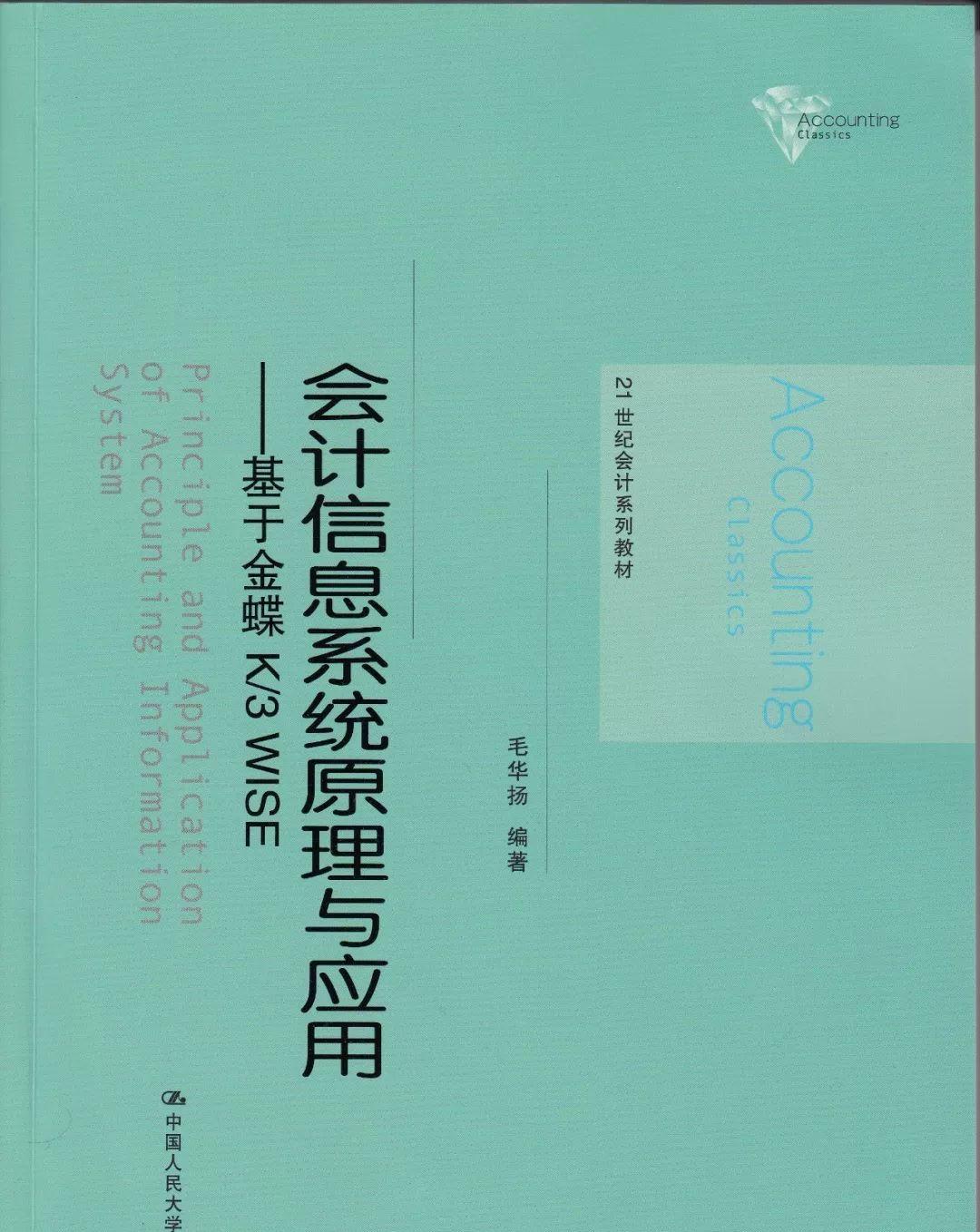
特别说明:
安装方法是通用的,与某本书没有必然联系。每本书中都有相关的安装方法,只是简约一些(为了节省篇幅)。详细了解请看本文。
一、安装和应用环境的准备
(一)安装中应注意的问题
在单机上安装金蝶K/3 WISE学习,操作系统使用Windows 10,要注意以下问题:
(1)操作系统:Windows 10专业版、企业版。
金蝶K/3 WISE14.0本身没有确定支持Windows10,但可以经过一些调整是可以运行的。
(2)数据库:SQL Server 2005。
(3)安装的权限:管理员。
在安装数据库和金蝶K/3WISE时,先选择安装程序,然后单击鼠标右键,再选择“以管理员身份运行”。
(4)将Windows 10的控制面板图标显示在桌面上。
在桌面选择单击鼠标右键,选择“个性化”,进入后再选择“主题”|“桌面图标设置”,勾选“控制面板”,如图1所示。
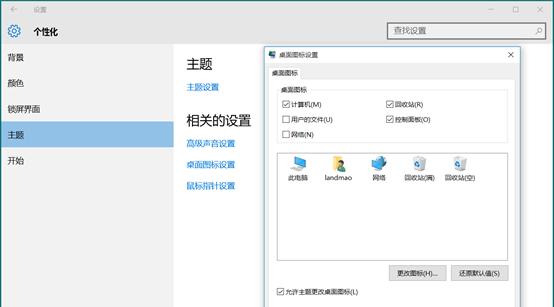 图图1 桌面图标设置
图图1 桌面图标设置
(5)用户权限控制:设置为最低,即对安装不做限制。
选择“控制面板”|“用户帐户”,再选择“更改用户帐户控制设置”,设置为最低控制级别,如图2所示。
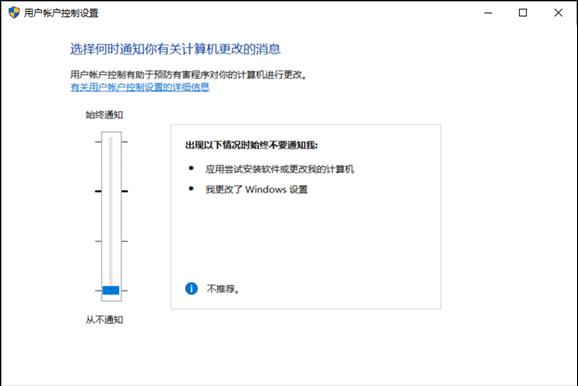
图2 用户帐户控制设置
(5)安全管理软件:安全卫士、杀毒软件之类安装过程中必须停止运行。最好先卸载,安装成功后再安装安全管理类软件。
(6)其他软件:可以安装Office、输入方法、浏览器、即时通讯类软件。不能在同一环境存在其他管理软件。
(二)准备操作系统
操作系统是管理软件运行的基础环境,每个软件都有自己特定的要求,具体要按照管理软件开发商要求的环境来准备。
在同一个操作系统下往往会安装和运行多种软件,但各个软件在安装的时候需要自己特定的环境,并按照自己的需要来设置。由于多种软件并存,就可能造成软件之间使用环境的冲突,从而导致某些软件无法正常安装或安装后无法正常运行。
要学习软件的应用方法和进行日常的维护,首先就需要安装好软件。
详细的安装方法可以看金蝶安装盘中提供的“金蝶K/3安装配置指南”。
实际应用环境中,一般不会将K/3WISE在Windows 10安装中间层和数据库,但是考虑多数学习环境为Windows 10,为了便于学习,下面以Windows 10作为安装环境进行介绍。
1.安装IIS
如需要应用到K/3 WEB,如:CRM、客户门户、供应商协同、EBOS,则在安装K/3之前需要配置IIS。
InternetInformation Services(IIS,互联网信息服务),是由微软公司提供的基于运行Windows的互联网基本服务。
IIS的默认安装不完全,需要我们自己手动添加进行安装。
进入后,要把加号都点开,简单的做法是选取可选的全部项目,如图3所示。
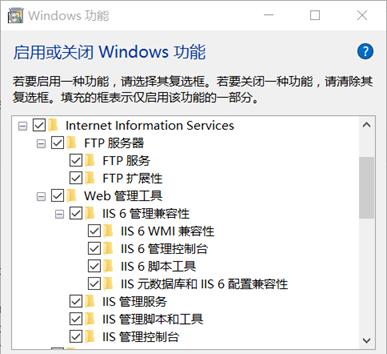
图3 IIS安装
选择“确定”后,系统会自动完成IIS的安装。
(三)安装数据库
金蝶K/3WISE使用微软的SQLServer数据库,这里使用Microsoft SQL Server 2005 Express EditionService Pack 4(SQLServer 2005的免费版)。作为学习使用,功能已经能满足,可以在微软的网站下载。注意:如果是64位操作系统,对应要使用SQL Server 2005的64位版本。
在安装之前,一定要停用杀毒软件、360安全卫士之类的安全管理软件。
安装方法:双击SQLEXPR_CHS.EXE(此为64位版本,32位版本是SQLEXPR32_CHS.EXE)安装程序,进行安装。进入后,先接受许可条款和条件,单击“下一步”,选择“安装”,系统将自动进行相关安装。中间有询问的,选择“下一步”,直到出现“系统配置检查”后,再单击“下一步”,出现注册信息,如图4所示。
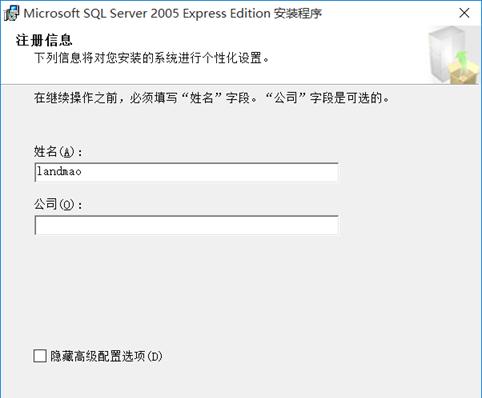
图4注册信息
在图4中,不要选择“隐藏高级配置选项”(默认是选择的)。
单击“下一步”,进入功能选择,按照系统默认的选择即可,也可以全部安装。单击“下一步”,进入实例名窗口,如图5所示。
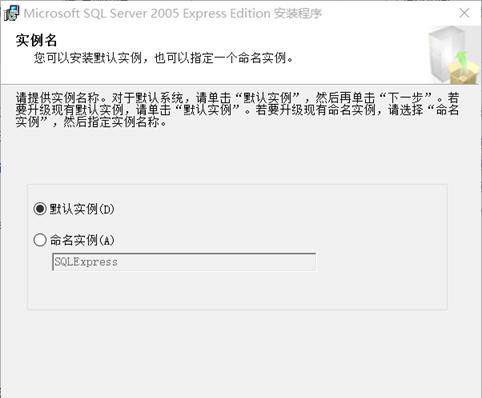
图5实例名
选择“默认实例”。后续选用系统默认的选择方式,直到进入“身份验证模式”,如图6所示。
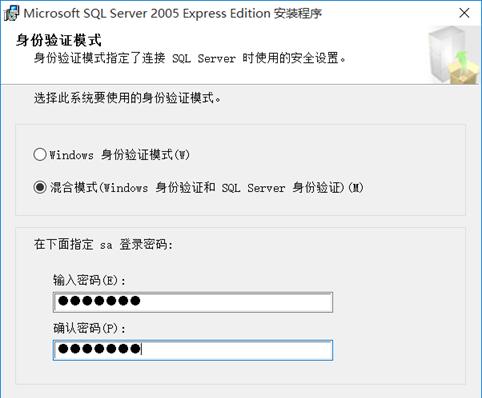
图6身份验证模式
身份认证方式选择混合模式,密码可自己设定。这里输入“bigdata”作为密码,注意要记住此密码,后续便于输入。然后选择“下一步”,进入配置选项,选择“启用用户实例”和“将用户添加到SQL Server管理员角色”,如图7所示。
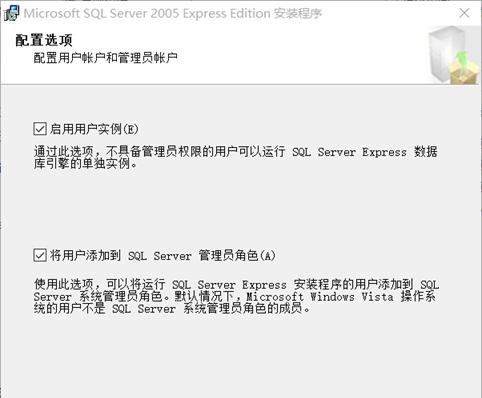
图7配置选项
单击“下一步”,到“准备安装”时选择“安装”,直至安装完毕。
安装完成后需要重新启动系统。
重新启动后,选择Windows的“所有应用”|“MicrosoftSQL Server 2005”|“SQLServer 配置管理器”,再单击“SQL Server 2005服务”,可以看到该服务已运行,如图8所示。

图7 SQL Server 配置管理器
如果服务没有启动,可以单击右键,选择“启动”就会启动SQL Server。
选择“SQLServer(MSSQLSERVER)”,单击鼠标右键,选择“属性”,可以查看SQLServer数据库服务器的相关信息,主机名为数据库服务器名称,这在安装时自动设置为本机的名称(本处为BIGCHN),这个名称将在连接数据库的时候使用。在不同的机器上安装,应该是不同的名称。
(四)数据库用户权限设置
SQL Server启动时默认的登录用户是NT AUTHORITY\NETWORKSERVICE,这个用户的权限较小,需要把NTAUTHORITY\NETWORK SERVICE用户添加到Administrators用户组中才能执行后续的建账工作。
选择“此电脑”,单击鼠标右键,从弹出的快捷菜单中选择“管理”,然后在打开的对话框中选择“本地用户和组”,再选择“组”后如图8所示。
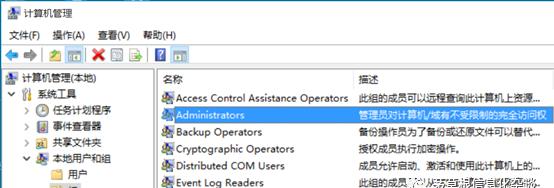
图8 用户组
双击Administrators,从弹出的窗口中单击“添加”按钮,打开“选择用户”对话框。
单击“高级”按钮,然后再单击“立即查找”按钮,在搜索结果中选择NETWORK SERVICE,单击“确定”按钮后NETWORK SERVICE用户被选入,如图9所示。
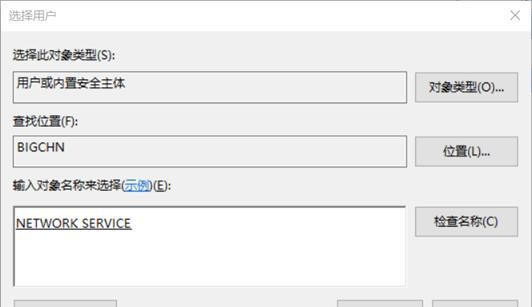
图9 选入NETWORK SERVICE用户
再单击“确定”按钮,NETWORK SERVICE用户正式被选入Administrators用户组,如图10所示。
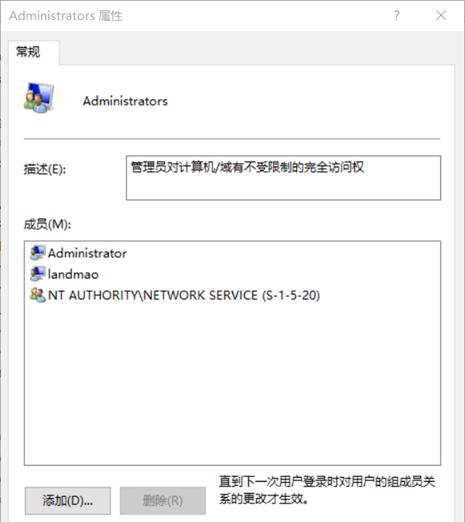
图10 NETWORK SERVICE用户设置
先单击“应用”按钮,然后单击“确定”按钮。重新启动Windows 10,完成系统环境的调整工作。
二、安装金蝶K/3 WISE
(一)安装环境检测
双击金蝶K/3 WISE资源盘目录下的Setup.exe程序,将出现图11所示的安装界面。
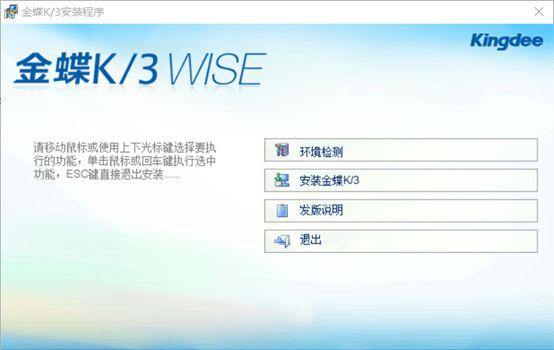
图11 安装界面
安装K/3前进行环境检测,这是确保K/3顺利安装和运行所必须的一个步骤;如果没有达到K/3要求的环境而强行安装K/3,将会导致某些功能不可用。
选择“环境检测”后,将出现金蝶K/3环境检测窗口,上面“客户端部件”、“中间层服务部件”、“数据库服务部件”、“WEB服务部件”、“OFFICE集成部件”选择项,如图12所示。
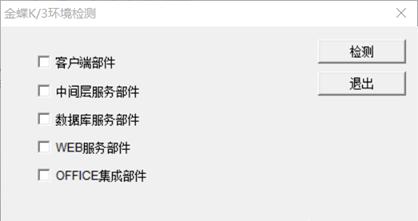
图12 金蝶K/3环境检
这里全部选择后单击“检测”功能,如果有不满足的,将在对话框中给予提示。
在“金蝶K/3环境检测”窗口下会显示需要安装的组件,具体的环境可能会有所不同。
单击“确定”,会逐一安装相关组件。在安装各组件的时候,系统会提示是否安装,选择安装即可,直到所需要的组件安装完成。
若中间重新启动了系统,可再次进入“环境检测”,按照上面的方法,继续安装未安装的组件。
当环境安装完成后,系统会显示“环境更新完毕”提示。
安装完成后应重新启动系统,为安装金蝶K/3 WISE做准备。
当环境检测安装第三方程序出现异常时可以进行手动安装。
(二)安装金蝶K/3WISE的流程
1.进入金蝶K/3WISE安装盘目录,双击Setup.exe安装程序,进入安装界面后选择“安装金蝶K/3”,系统将自动进入安装过程。
中间会出现是否接受许可协议等提问,选择“接受”和“下一步”等进入后续流程。进入客户信息输入时,可自己设定输入内容,输入的信息不会影响后面的应用。如图13所示。
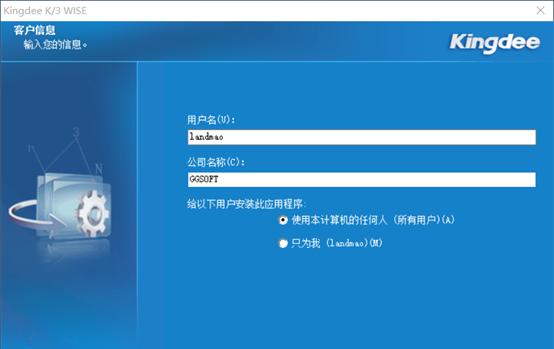
图13客户信息
2.选择金蝶K/3 WISE的安装的目录,一般安装在默认的位置,也可以重新设定。
3.选择安装类型,这里选择“07.全部安装”。然后进入安装过程,如图14所示。
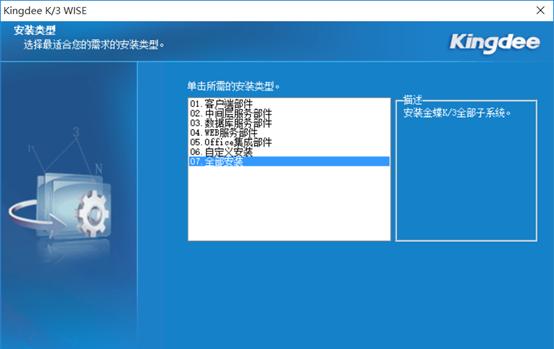
图14 安装状态
安装过程会进行文件拷贝和组件注册,需要较长的时间才能完成,安装中可能会出现不能注册的提示,如图15所示。
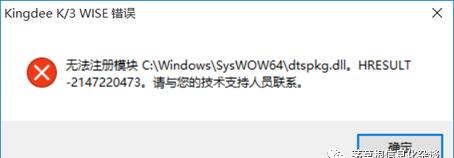
图15注册不成功信息
遇到注册不成功的信息,单击“确定”继续向后安装。解决该问题放在后面解决。
当以上步骤完成后,将出现如图16所示。
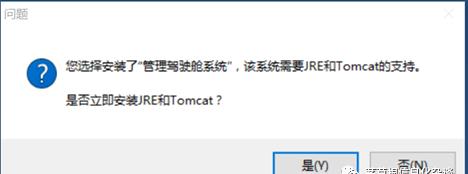
图16安装选择
选择“是”继续安装。
4.在“金蝶K/3系统-中间层组件安装”的安装包选择,这里全选,安全认证方式选择“网络服务方式”,如图17所示。
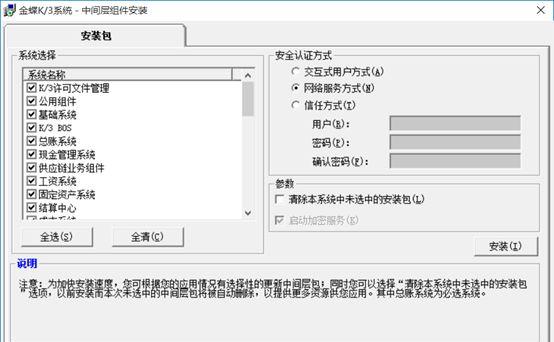
图17 中间层组件安装
安装完成,进入“Web系统配置工具”,先选择“应用”,然后选择“完成”,如图18所示。
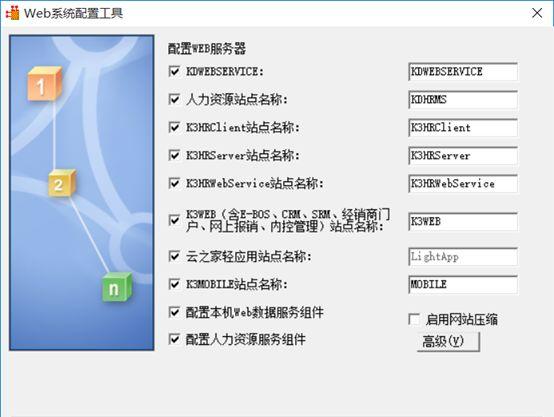
图18 Web系统配置工具
配置完成后会显示安装成功等提示信息。如果有不成功的项目提示,一般是没有安装IIS或需要的项目没有选择。
(三)解决DLL注册问题
选择“所有应用”|“金蝶K3WISE”,在“远程组件配置工具”上单击右键,然后选择“更多”|“以管理员身份运行”,如图19所示。
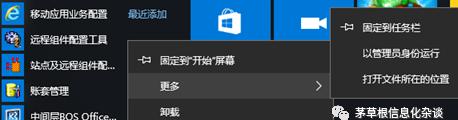
图19远程组件配置工具
单击“测试”后一会时间,完成后如图20所示。
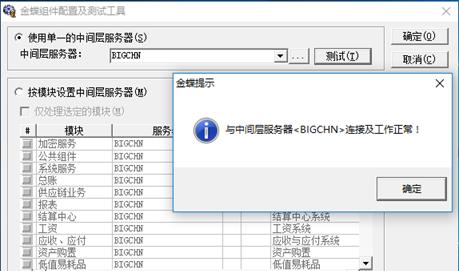
图20 组件配置及测试
安装完毕,应重新启动计算机,然后就可以启动金蝶K/3 WISE进行相关的操作。